联想笔记本电脑ThinkpadL430关闭笔记本触摸板的步骤 联想笔记本电脑ThinkpadL430怎么关闭笔记本触摸板
发布时间:2017-07-04 13:32:11 浏览数:
今天给大家带来联想笔记本电脑ThinkpadL430关闭笔记本触摸板的步骤,联想笔记本电脑ThinkpadL430怎么关闭笔记本触摸板,让您轻松解决问题。
联想笔记本电脑ThinkpadL430如何关闭笔记本触摸板 联想笔记本thinkpadL430的设计没有关闭笔记本触摸板的设计,然后发现触摸驱动怎么卸载都能在笔记本重启之后自动安装。折腾很久之后终于发现了,联想官网已经提供了相应驱动的下载,下面我就带领大家一起操作吧
thinkpadL430的设计没有关闭触摸板的设计,然后发现触摸驱动怎么卸载都能在笔记本重启之后自动安装。折腾很久之后终于发现了,联想官网已经提供了相应驱动的下载,下面我就带领大家一起操作吧。
1、首先我们先找到thinkpad驱动下载的官网。打开百度,搜索“thinkpad驱动下载”,然后点击第一个。
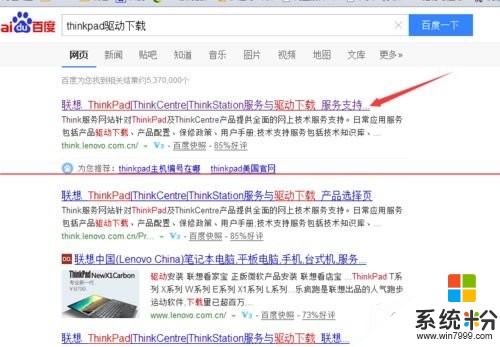
2、然后点击驱动下载中心,点击“驱动与软件下载”。
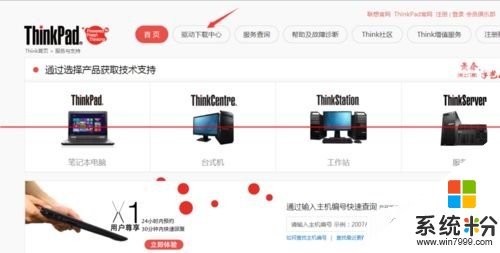
3、找到对应的笔记本型号,thinkpadL430
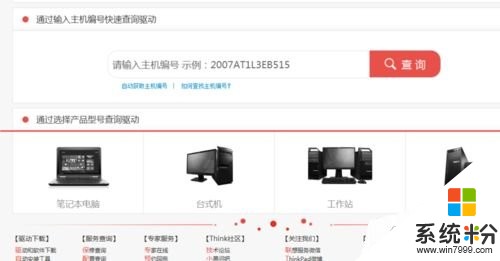
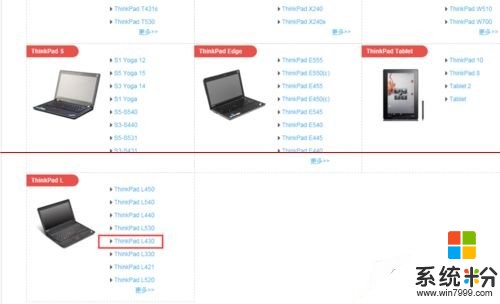
4、找到鼠标驱动,点击下载
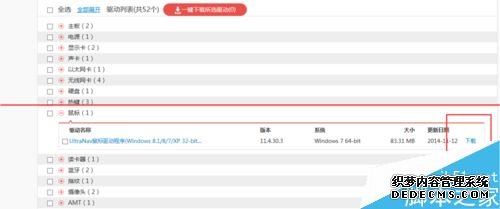
5、然后就是安装,这个我想就不用详细讲了,都是下一步。首先是英文的软件安装,安装完之后,又有中文的软件安装。结果就是提示你安装完毕,需要重新启动系统。
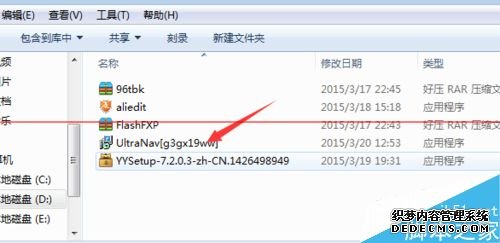
6、系统重新启动后,右键桌面,选择个性化,找到更改鼠标指针。XP系统的同样可以在设备管理里面找到鼠标的驱动,操作类似。
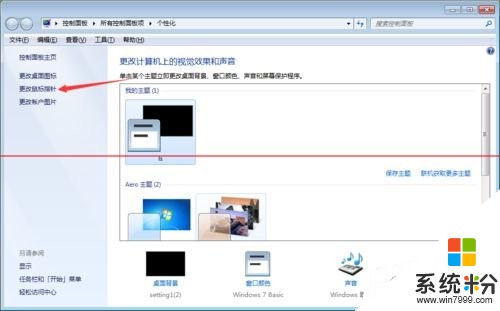
7、将如图所示的勾给去掉,然后确定,就OK了。
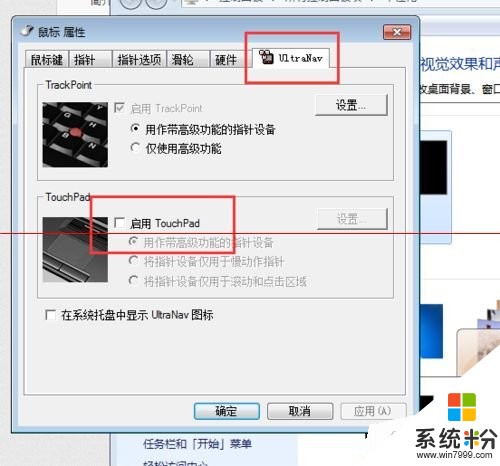
以上就是联想笔记本电脑ThinkpadL430关闭笔记本触摸板的步骤,联想笔记本电脑ThinkpadL430怎么关闭笔记本触摸板教程,希望本文中能帮您解决问题。